UsbHub3.sys هو ملف برنامج تشغيل افتراضي لجهاز USB Hub
- سيظهر خطأ UsbHub3.sys كشاشة زرقاء للموت ويمنع الوصول إلى وظائف الكمبيوتر الأخرى.
- في كثير من الأحيان ، تتم المطالبة بهذا الخطأ عندما تكون ملفات النظام أو برامج التشغيل الفاسدة قديمة.
- يمكنك محاولة تحديث برامج تشغيل الجهاز وتشغيل فحص الأداة المساعدة للقرص كبدائل لاستكشاف الأخطاء وإصلاحها.
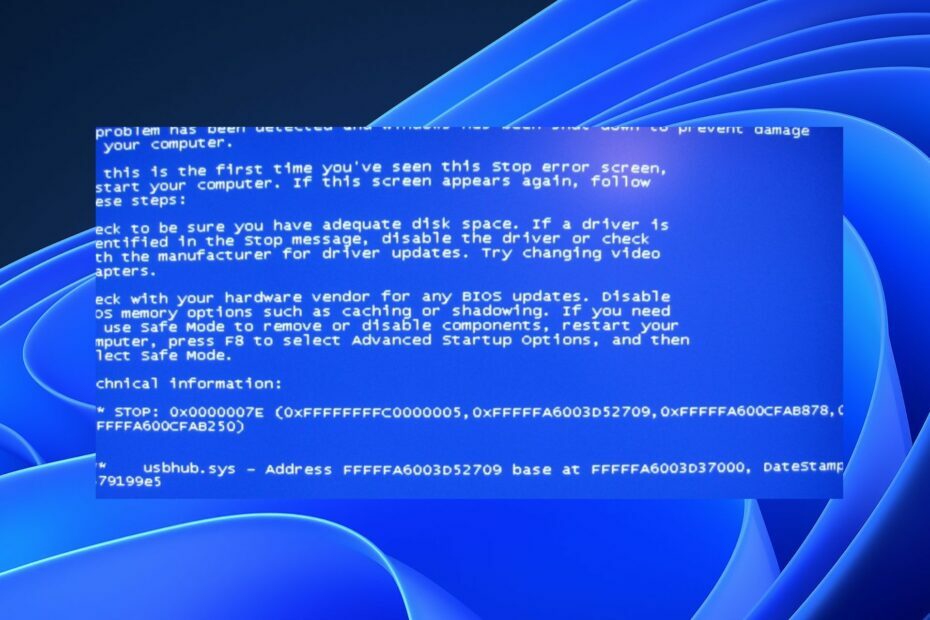
Xالتثبيت عن طريق النقر فوق ملف التنزيل
Fortect هي أداة تتحقق من نظام التشغيل Windows الخاص بك بحثًا عن ملفات النظام السيئة أو التالفة. بمجرد العثور عليه ، يمكنه استبدال هذه الإصدارات بإصدار جديد من مستودعه بملفات نظام Windows الأصلية. وبالتالي ، سوف يعيد النظام الخاص بك إلى حالة وظيفية كاملة. إليك كيفية القيام بذلك في 3 خطوات سهلة:
- قم بتنزيل وتثبيت Fortect على جهاز الكمبيوتر الخاص بك.
- قم بتشغيل الأداة و ابدأ المسح للعثور على الملفات المعطلة التي تسبب المشاكل.
- انقر بزر الماوس الأيمن فوق ابدأ الإصلاح لإصلاح المشكلات التي تؤثر على أمان الكمبيوتر وأدائه.
- تم تنزيل Fortect بواسطة 0 القراء هذا الشهر.
UsbHub3.sys هو ملف برنامج تشغيل Windows ولكن يمكن أن يتسبب في بعض الأحيان في حدوث مشكلات قد تؤدي إلى أخطاء الشاشة الزرقاء على جهاز الكمبيوتر. قد يكون هذا بسبب العديد من المشاكل التي تؤثر على الملف ، مما أدى إلى خطأ UsbHub3.sys. لحسن الحظ ، سيناقش هذا الدليل الأسباب والإصلاحات المحتملة للخطأ.
علاوة على ذلك ، يمكنك التحقق الأسباب الرئيسية لمرض الموت الزرقاء وكل ما تحتاج لمعرفته حول إصلاحه.
ما الذي يسبب خطأ UsbHub3.sys؟
فيما يلي بعض العوامل الملحوظة التي يمكن أن تتسبب في ظهور خطأ UsbHub3.sys BSoD على جهاز الكمبيوتر الخاص بك:
- ملفات النظام الفاسدة - إذا كان ملفات النظام تالفة، يمكنهم إصابة الملفات الأخرى التي تقوم بتشغيل برامج تشغيل الجهاز ، مما يؤدي إلى تلف UsbHub3.sys أو تلوثه بالفيروسات.
- التعارض مع برامج مكافحة الفيروسات - قد تتداخل برامج مكافحة الفيروسات مع أنشطة ملفات برنامج التشغيل على جهاز الكمبيوتر الخاص بك أو تختارها باعتبارها تهديدات للنظام.
- برامج تشغيل الأجهزة القديمة أو المتضاربة - عند تثبيت ملف سائق غير متوافق مع نظامك ، يمكن أن يؤثر ذلك على برامج التشغيل الأخرى التي تعمل على جهاز الكمبيوتر الخاص بك.
- مشاكل الأجهزة - يمكن أن يحدث الخطأ بعد تثبيت أجهزة أو برامج جديدة ، مثل تحديث Windows على جهاز الكمبيوتر الخاص بك.
ومع ذلك ، يمكنك إصلاح خطأ UsbHub3.sys باتباع الخطوات أدناه.
كيف يمكنني إصلاح خطأ UsbHub3.sys؟
قبل متابعة أي خطوات متقدمة لاستكشاف الأخطاء وإصلاحها ، اتبع ما يلي:
- قم بإيقاف تشغيل تطبيقات الخلفية يعمل على جهاز الكمبيوتر الخاص بك.
- قم بتعطيل برنامج مكافحة الفيروسات مؤقتًا.
- أعد تشغيل Windows في الوضع الآمن وتحقق من ظهور خطأ UsbHub3.sys.
إذا لم تتمكن من حل الخطأ ، فجرّب الخطوات أدناه:
1. قم بتشغيل عمليات فحص SFC و DISM
- انقر بزر الماوس الأيسر فوق ملف يبدأ زر ، اكتب موجه الأمر، وانقر فوق تشغيل كمسؤول خيار.
- انقر نعم على ال التحكم في حساب المستخدم (UAC) اِسْتَدْعَى.
- اكتب ما يلي واضغط يدخل:
sfc / scannow
- اكتب الأوامر التالية واضغط يدخل:
DISM / عبر الإنترنت / تنظيف الصورة / استعادة الصحة
- أعد تشغيل الكمبيوتر وتحقق من استمرار الخطأ.
سيؤدي إجراء فحص SFC إلى اكتشاف ملفات النظام التالفة وإصلاحها. سيعيد فحص DISM صحة القرص. يفحص كيفية إصلاح خيار التشغيل كمسؤول إذا لم يكن يعمل على جهاز الكمبيوتر الخاص بك.
- انقر بزر الماوس الأيسر فوق ملف يبدأ زر ، اكتب موجه الأمر، وانقر فوق تشغيل كمسؤول خيار.
- انقر نعم على ال التحكم في حساب المستخدم (UAC) اِسْتَدْعَى.
- اكتب الأمر التالي واضغط يدخل:
chkdsk ج: / ص / س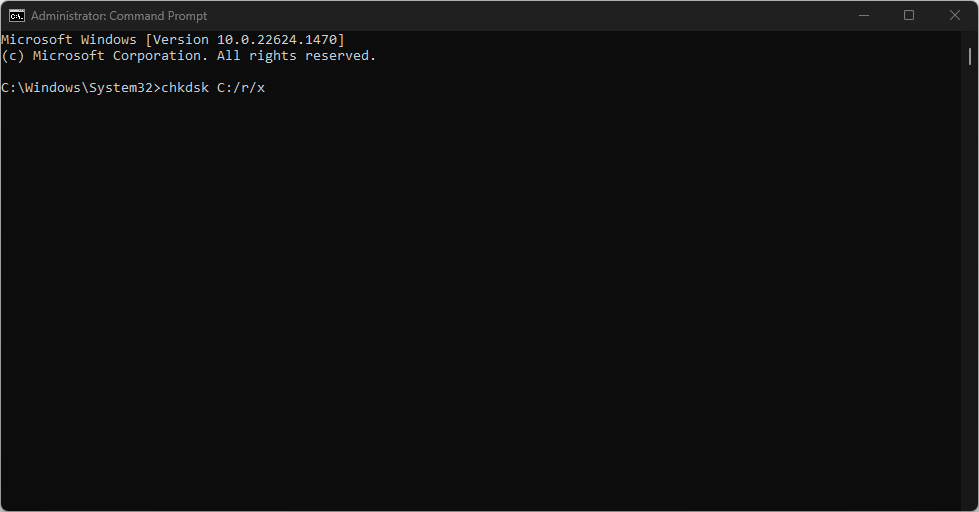
- اخرج من موجه الأوامر وأعد تشغيل الكمبيوتر.
نصيحة الخبراء:
برعاية
يصعب معالجة بعض مشكلات الكمبيوتر ، خاصةً عندما يتعلق الأمر بملفات النظام المفقودة أو التالفة ومستودعات Windows.
تأكد من استخدام أداة مخصصة ، مثل فورتكت، والتي ستقوم بمسح واستبدال الملفات المعطلة بإصداراتها الحديثة من مستودعها.
يسمح الأمر CHKDSK للنظام بفحص القرص وقراءة الأقسام واستكشاف المشكلات التي تؤثر على برنامج تشغيل الأداة المساعدة للقرص UsbHub3.sys وإصلاحها.
انظر ماذا تفعل إذا واجهت chkdsk.exe يعمل على كل تمهيد المشكلة على نظام التشغيل Windows 11.
- إلغاء اشتراك Microsoft Viva لا يعمل: فرضه في 4 خطوات
- ما هو الخطأ 0x000000CB وكيفية إصلاحه بسهولة
- ما الذي يسبب BSoD cdd.dll وكيفية إصلاحه؟
- Trojan / win32.casdet Rfn في Windows 11
- 5 طرق لإصلاح 0x00000139 Kernel_security_check_failure
3. تحديث برنامج التشغيل باستخدام Windows Update
- اضغط على شبابيك + أنا مفتاح لفتح إعدادات Windows برنامج.
- اذهب إلى تحديث ويندوز علامة التبويب وحدد ملف خيارات متقدمة.

- اضغط على تحديث اختياري.

- اضغط على زر القائمة المنسدلة في ملف تحديث برنامج التشغيل وحدد قائمة التحديثات المتاحة.
- انقر على التحديث والتثبيت زر وانتظر تثبيت برامج التشغيل.
سيؤدي تثبيت تحديثات برنامج التشغيل إلى إصلاح الأخطاء التي تؤثر على أجهزتك وتحسين أداء مكونات Windows. أقرأ عن طرق تشخيص وإصلاح Windows Update لا يتم تحميله على جهاز الكمبيوتر الخاص بك.
4. استعادة نظام التشغيل
- يضعط شبابيك + ص مفتاح لفتح يجري مربع الحوار ، اكتب يتحكم، ثم اضغط يدخل لفتح ملف لوحة التحكم.
- يكتب استعادة في شريط بحث لوحة التحكم وحدد استعادة.

- ثم اضغط افتح استعادة النظام.
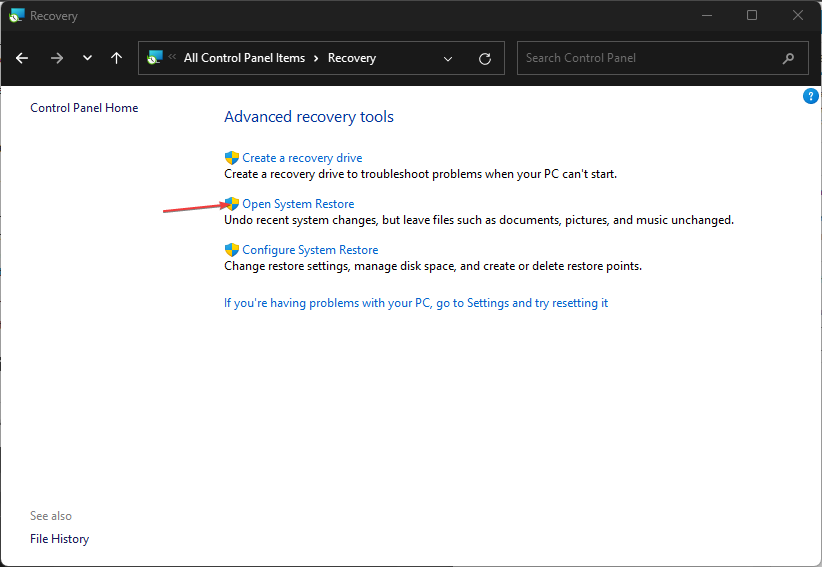
- انقر التالي في نافذة استعادة ملفات النظام والإعدادات.

- اختر نقطة الاستعادة التي تريد الاستعادة منها وانقر التالي.

ستعمل استعادة النظام على إزالة الأنشطة الأخيرة بعد نقطة الاستعادة ، واستعادة النظام إلى النقطة السابقة مع ملفاته سليمة. اقرأ دليلنا على كيفية إصلاح Restore Point إذا كانت لا تعمل على جهاز الكمبيوتر الخاص بك.
5. تحديث نظام التشغيل Windows
- يضعط شبابيك + أنا مفتاح لفتح إعدادات Windows برنامج.
- انقر فوق تحديث ويندوز وحدد ملف تحقق من وجود تحديثات زر. إذا كانت هناك أي تحديثات متاحة ، فسيقوم بالبحث عنها وتثبيتها.

سيؤدي تحديث Windows إلى إصلاح أخطاء النظام التي تعيق عمليات برنامج التشغيل وتثبيت ميزات جديدة لمساعدة النظام على العمل بشكل صحيح.
راجع دليلنا حول إصلاح Windows غير متصل لتحديث الخدمة على جهاز الكمبيوتر الخاص بك.
بالإضافة إلى ذلك ، يمكن لقرائنا التحقق من خطأ في سلامة الذاكرة Wdcsam64.sys وكيفية إصلاحه على Windows 11. اقرأ أيضًا عن Brusbsib.sys خطأ برنامج تشغيل غير متوافق على أجهزة الكمبيوتر التي تعمل بنظام Windows.
إذا كانت لديك أسئلة أو اقتراحات أخرى ، فيرجى تركها في قسم التعليقات.
هل ما زلت تواجه مشكلات؟
برعاية
إذا لم تحل الاقتراحات المذكورة أعلاه مشكلتك ، فقد يواجه جهاز الكمبيوتر الخاص بك مشكلات أكثر خطورة في نظام التشغيل Windows. نقترح اختيار حل الكل في واحد مثل فورتكت لإصلاح المشاكل بكفاءة. بعد التثبيت ، فقط انقر فوق ملف عرض وإصلاح زر ثم اضغط ابدأ الإصلاح.


